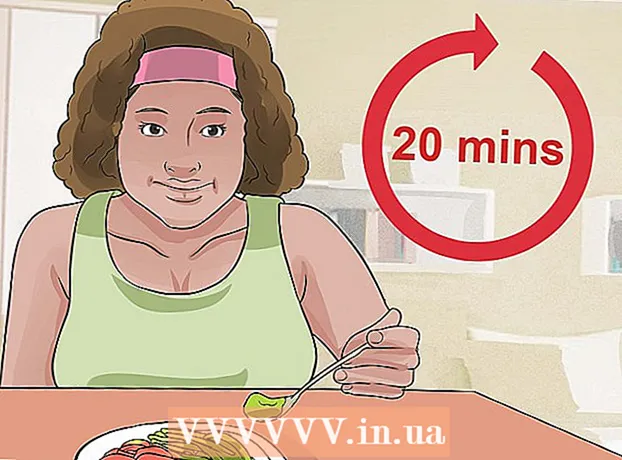Autor:
Christy White
Data De Criação:
5 Poderia 2021
Data De Atualização:
1 Julho 2024

Contente
- Dar um passo
- Método 1 de 4: Usando a Central de Rede e Compartilhamento no Windows 7 a 10
- Método 2 de 4: usando a pasta Conexões de rede no Windows 7
- Método 3 de 4: usando o comando netstat no Vista ou superior
- Método 4 de 4: usando o comando netstat no XP
- Pontas
Às vezes, é necessário verificar a conexão de rede atual no Windows. Existem alguns métodos fáceis de fazer isso. No Windows 7, vá para a seção Central de Rede e Compartilhamento. Para todos os outros usuários, existe o "netstat" ou estatísticas de rede, uma ferramenta na janela de comando que pode ser usada para detectar problemas ou descobrir quanto tráfego de rede existe. Felizmente, esse comando pode ser executado em apenas algumas etapas simples.
Dar um passo
Método 1 de 4: Usando a Central de Rede e Compartilhamento no Windows 7 a 10
 Clique em Iniciar.
Clique em Iniciar. Vá para as configurações.
Vá para as configurações. Selecione Ethernet.
Selecione Ethernet. Vá para o Centro de Rede e Compartilhamento. A Central de Rede e Compartilhamento é um recurso do Windows 7-10 que permite que você veja o status da sua rede, o tipo de conexão que você tem, se você pode se conectar a outros computadores além do seu e se você está conectado à sua própria rede ou com a internet.
Vá para o Centro de Rede e Compartilhamento. A Central de Rede e Compartilhamento é um recurso do Windows 7-10 que permite que você veja o status da sua rede, o tipo de conexão que você tem, se você pode se conectar a outros computadores além do seu e se você está conectado à sua própria rede ou com a internet.  Clique no ícone ao lado de "Conexões". Deve corresponder ao tipo de sua conexão; Por exemplo, "Ethernet" será representado pelo plugue de um cabo Ethernet e uma conexão de rede sem fio será representada por cinco barras.
Clique no ícone ao lado de "Conexões". Deve corresponder ao tipo de sua conexão; Por exemplo, "Ethernet" será representado pelo plugue de um cabo Ethernet e uma conexão de rede sem fio será representada por cinco barras.  Clique nos detalhes. Uma janela aparecerá com detalhes sobre sua conexão de rede.
Clique nos detalhes. Uma janela aparecerá com detalhes sobre sua conexão de rede.
Método 2 de 4: usando a pasta Conexões de rede no Windows 7
 Abra o menu Iniciar.
Abra o menu Iniciar. Encontre "ncpa.cpl" (sem as aspas) no campo de pesquisa.
Encontre "ncpa.cpl" (sem as aspas) no campo de pesquisa. Aguarde até que a pasta Conexões de rede seja exibida. Aqui você pode ver todas as conexões disponíveis em sua rede.
Aguarde até que a pasta Conexões de rede seja exibida. Aqui você pode ver todas as conexões disponíveis em sua rede.  Clique com o botão direito na conexão desejada.
Clique com o botão direito na conexão desejada. Selecione Status no menu suspenso.
Selecione Status no menu suspenso. Aguarde até que a página Status da rede seja exibida. Aqui você pode verificar o status da rede. Clique em Detalhes para mais informações.
Aguarde até que a página Status da rede seja exibida. Aqui você pode verificar o status da rede. Clique em Detalhes para mais informações.
Método 3 de 4: usando o comando netstat no Vista ou superior
 Vá para o menu Iniciar.
Vá para o menu Iniciar. Procure por "cmd". Digite “cmd” sem aspas no campo de pesquisa para abrir a janela de comando.
Procure por "cmd". Digite “cmd” sem aspas no campo de pesquisa para abrir a janela de comando.  Aguarde até que uma janela preta, ou terminal, apareça. Aqui você digitará o comando netstat. Existem algumas opções diferentes que você pode usar e algumas das mais populares estão listadas abaixo.
Aguarde até que uma janela preta, ou terminal, apareça. Aqui você digitará o comando netstat. Existem algumas opções diferentes que você pode usar e algumas das mais populares estão listadas abaixo.  Digite netstat -a para ver as conexões atuais. Este comando fornecerá uma lista de suas conexões e portas TCP ou Transmission Control Protocol atuais, com o nome do computador físico para endereços locais e o nome do host para endereços remotos. Também indicará o status da porta (em espera, estabelecida, etc ...)
Digite netstat -a para ver as conexões atuais. Este comando fornecerá uma lista de suas conexões e portas TCP ou Transmission Control Protocol atuais, com o nome do computador físico para endereços locais e o nome do host para endereços remotos. Também indicará o status da porta (em espera, estabelecida, etc ...)  Digite netstat -b para ver quais programas estão usando quais conexões. Este comando exibirá a mesma lista que netstat -a, mas também mostrará quais programas estão usando quais conectores / portas.
Digite netstat -b para ver quais programas estão usando quais conexões. Este comando exibirá a mesma lista que netstat -a, mas também mostrará quais programas estão usando quais conectores / portas.  Digite netstat -n para exibir os endereços IP. Este comando mostra a mesma lista de conexões e portas TCP, mas com endereços IP numéricos em vez dos nomes dos computadores ou serviços.
Digite netstat -n para exibir os endereços IP. Este comando mostra a mesma lista de conexões e portas TCP, mas com endereços IP numéricos em vez dos nomes dos computadores ou serviços.  Digite netstat /?para mostrar os diferentes comandos disponíveis. Este comando fornecerá as estatísticas de todas as variações dos protocolos netstat.
Digite netstat /?para mostrar os diferentes comandos disponíveis. Este comando fornecerá as estatísticas de todas as variações dos protocolos netstat.  Verifique as conexões de rede ativas. Depois de inserir o comando netstat, uma lista de conexões TCP / UCP com endereços IP aparecerá.
Verifique as conexões de rede ativas. Depois de inserir o comando netstat, uma lista de conexões TCP / UCP com endereços IP aparecerá.
Método 4 de 4: usando o comando netstat no XP
 Pressione começar.
Pressione começar. Clique em “Executar”."Um campo de texto aparecerá.
Clique em “Executar”."Um campo de texto aparecerá.  Digite "cmd" sem as aspas.
Digite "cmd" sem as aspas. Aguarde até que uma janela preta, ou terminal, apareça. Aqui você digitará o comando netstat. Existem algumas opções diferentes que você pode usar e algumas das mais populares estão listadas abaixo.
Aguarde até que uma janela preta, ou terminal, apareça. Aqui você digitará o comando netstat. Existem algumas opções diferentes que você pode usar e algumas das mais populares estão listadas abaixo.  Digite netstat -a para ver as conexões atuais. Este comando fornecerá uma lista de suas conexões e portas TCP ou Transmission Control Protocol atuais, com o nome do computador físico para endereços locais e o nome do host para endereços remotos. Também indicará o status da porta (em espera, estabelecida, etc ...)
Digite netstat -a para ver as conexões atuais. Este comando fornecerá uma lista de suas conexões e portas TCP ou Transmission Control Protocol atuais, com o nome do computador físico para endereços locais e o nome do host para endereços remotos. Também indicará o status da porta (em espera, estabelecida, etc ...)  Digite netstat -b para ver quais programas estão usando quais conexões. Este comando exibirá a mesma lista que netstat -a, mas também mostrará quais programas estão usando quais conectores / portas.
Digite netstat -b para ver quais programas estão usando quais conexões. Este comando exibirá a mesma lista que netstat -a, mas também mostrará quais programas estão usando quais conectores / portas.  Digite netstat -n para exibir os endereços IP. Este comando mostra a mesma lista de conexões e portas TCP, mas com endereços IP numéricos em vez dos nomes dos computadores ou serviços.
Digite netstat -n para exibir os endereços IP. Este comando mostra a mesma lista de conexões e portas TCP, mas com endereços IP numéricos em vez dos nomes dos computadores ou serviços.  Digite netstat /?para mostrar os diferentes comandos disponíveis. Este comando fornecerá as estatísticas de todas as variações dos protocolos netstat.
Digite netstat /?para mostrar os diferentes comandos disponíveis. Este comando fornecerá as estatísticas de todas as variações dos protocolos netstat.  Verifique as conexões de rede ativas. Depois de inserir o comando netstat, uma lista de conexões TCP / UCP e endereços IP aparecerá.
Verifique as conexões de rede ativas. Depois de inserir o comando netstat, uma lista de conexões TCP / UCP e endereços IP aparecerá.
Pontas
- Você também pode baixar TCPView em SysInternals
- Experiência - há muitos comandos UNIX disponíveis (como o "netstat" mencionado acima) - use seu mecanismo de busca favorito para procurá-los.
- Deve-se observar que o comando netstat no Linux está obsoleto. Em vez disso, use "ip –s," "ss" ou "ip route".